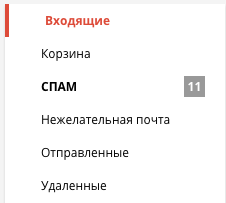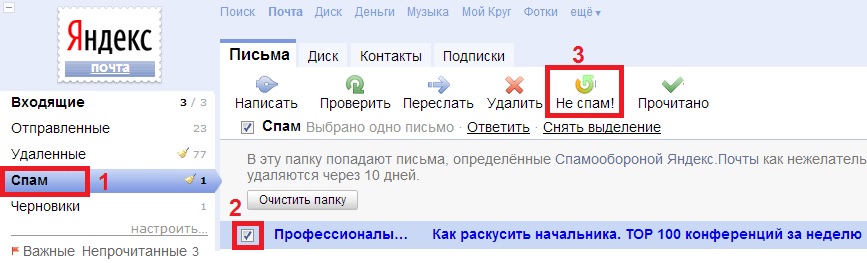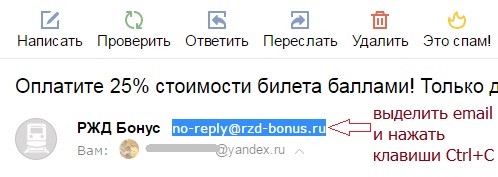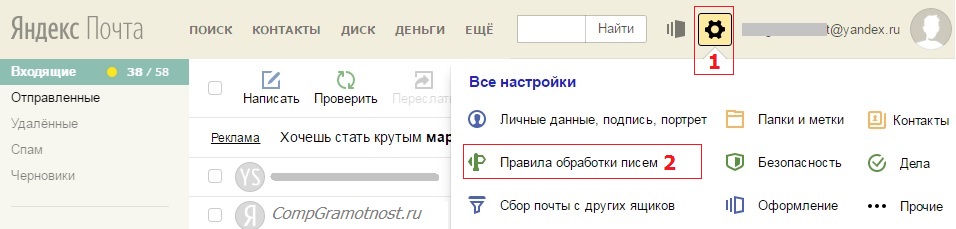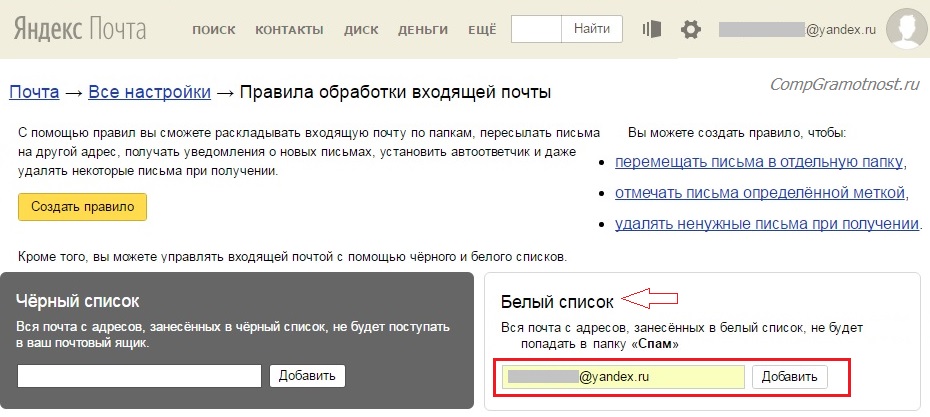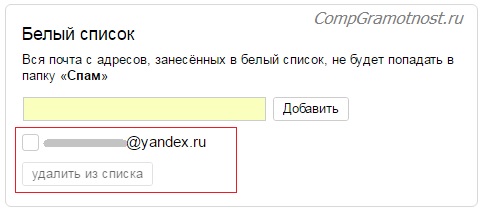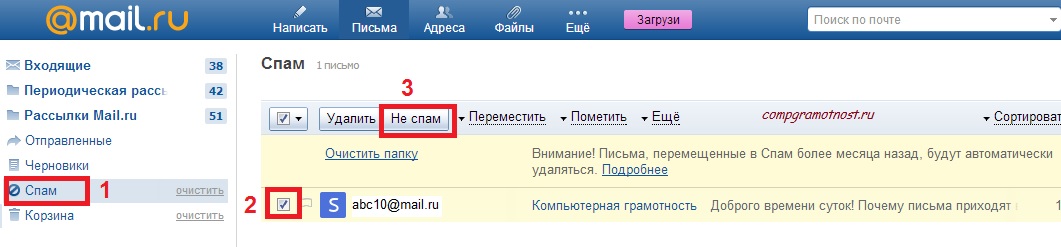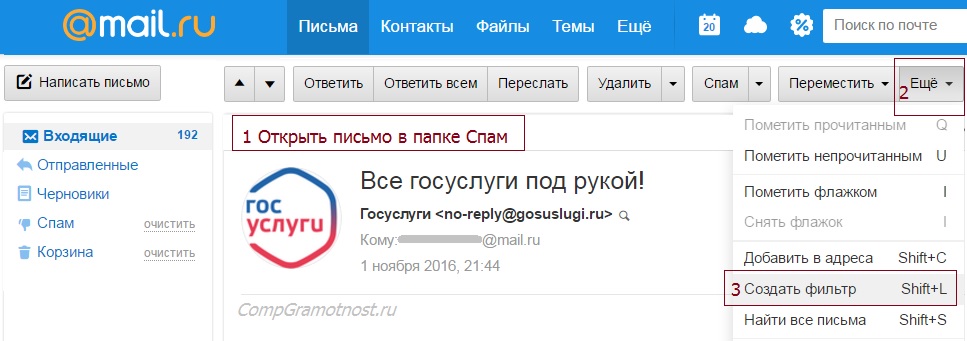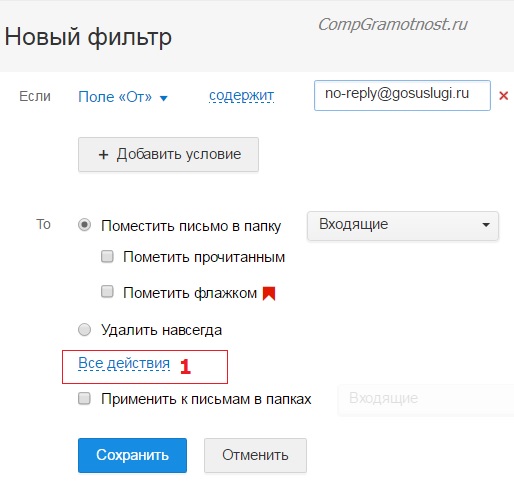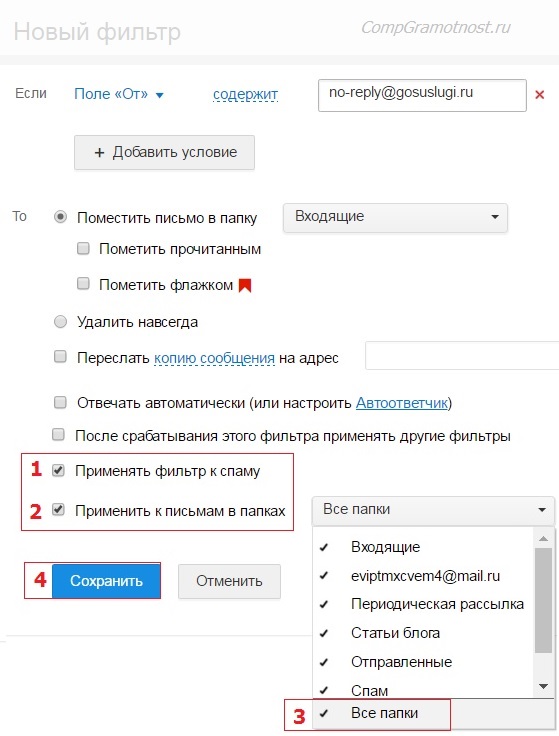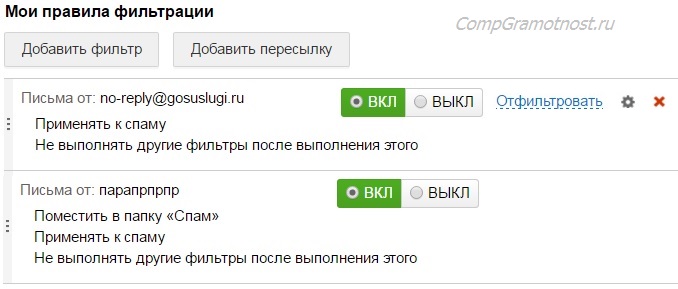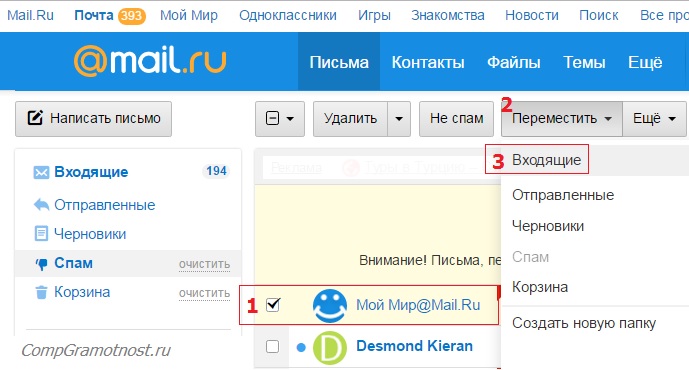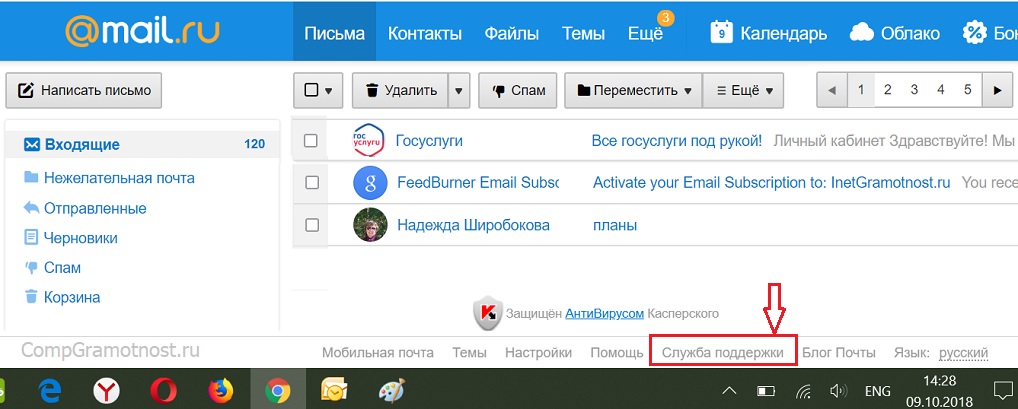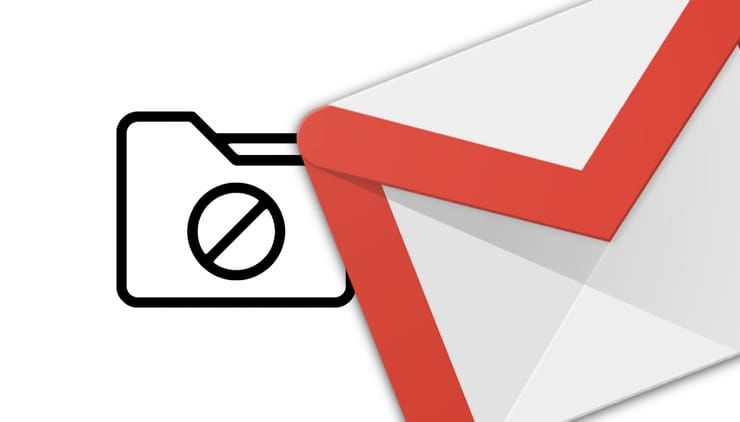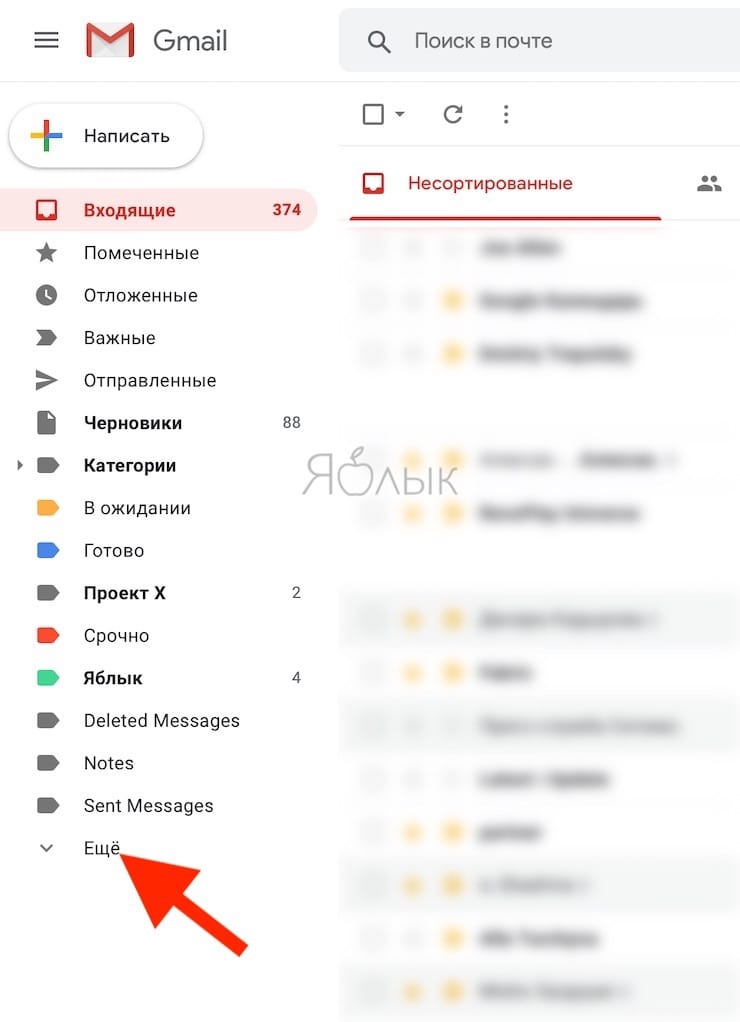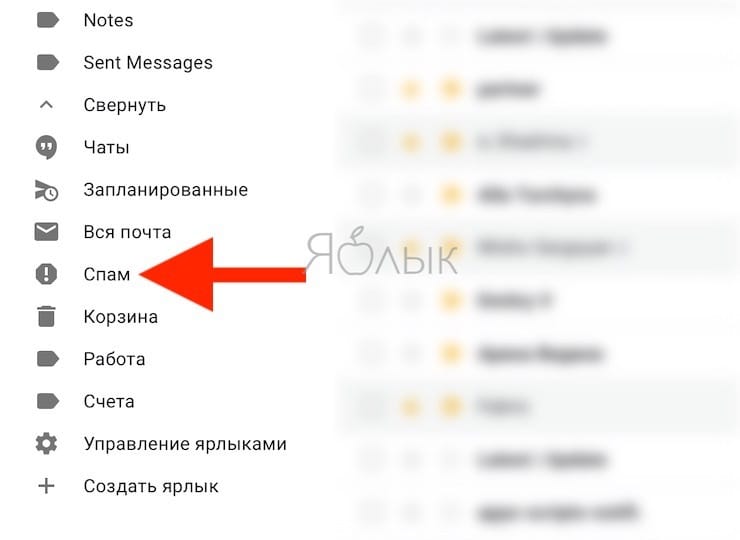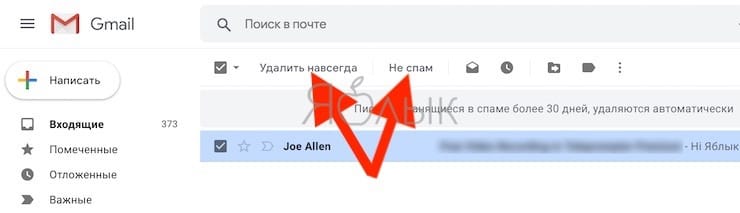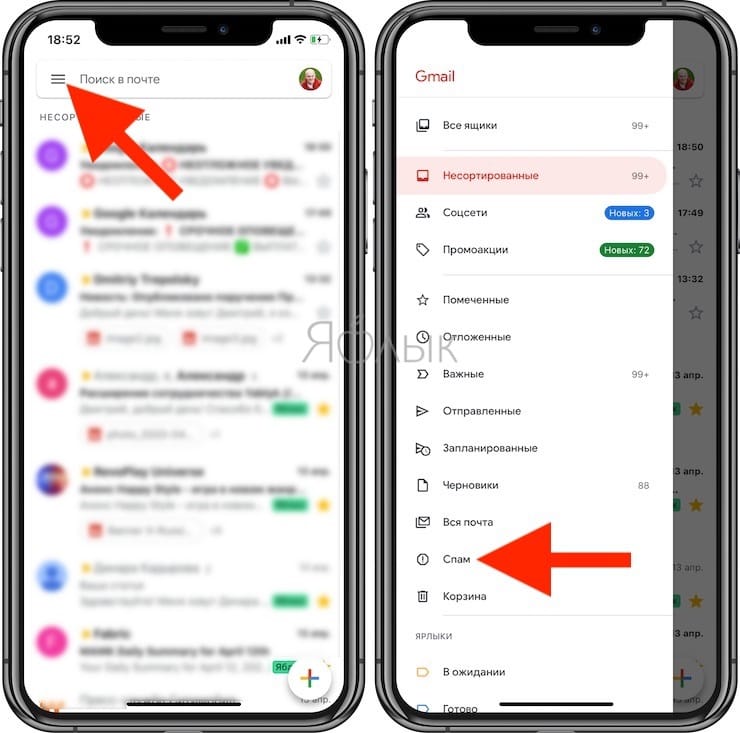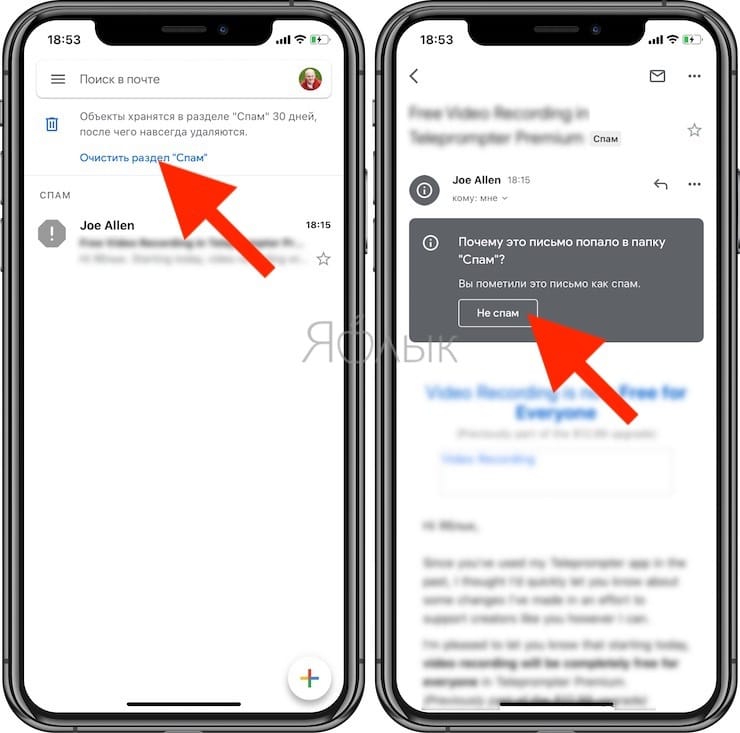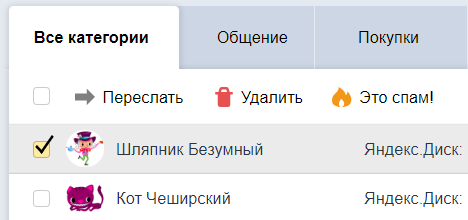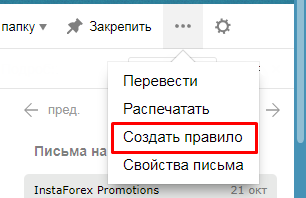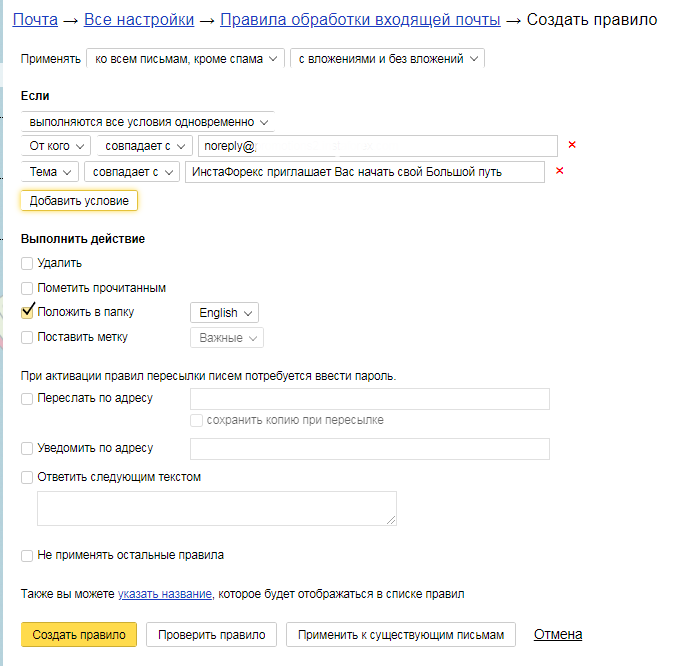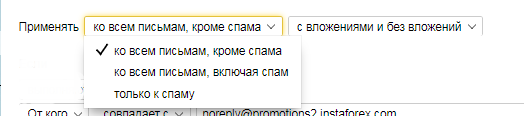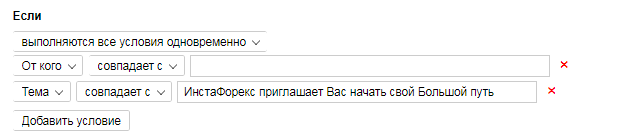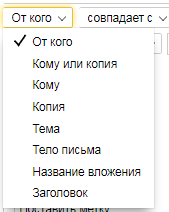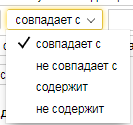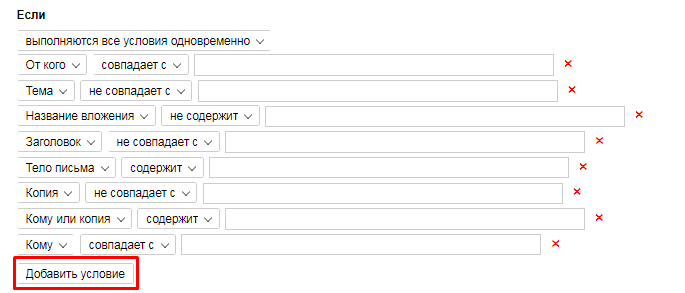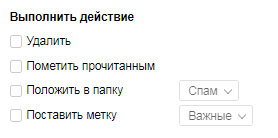В этой статье отвечаю на вопрос читателя:
Нужные мне письма попадают в спам, который отключает ссылки в письмах. Если можно это исправить, подскажите, пожалуйста, как.
Содержание (кликабельно):
1. Как выручить нужные письма из папки Спам: 2 варианта
2. Кнопка «Не спам» в Яндекс Почте
3. Яндекс Почта: белый список для нужных писем
4. Кнопка «Не спам» в почте Mail ru
5. Создаем фильтр для нужных писем в Mail ru
6. Перемещаем письма Mail ru из Спама
7. Служба поддержки Mail ru
Борьба с тем, что нужные письма попадают в Спам — это проблема пользователя, которую ему надо решать самостоятельно. Нет смысла жаловаться куда-то, просто надо настроить свою почту так, как Вы считаете правильным, и я хочу Вам помочь в этом вопросе.
Почему письма попадают в Спам?
Письмо может попасть в папку «Спам» по одной из двух причин:
1) пользователь сам отметил это письмо как Спам (то есть, возможно, что Вы сами когда-то выделили (отметили) письмо этого отправителя и нажали на кнопку «Это спам»),
2) почтовая система (другое название: почтовый сервер) приняли решение, что таковое письмо является спамом и отправили его именно туда. Точнее говоря, почтовый сервер (Яндекс.Почта, почта Mail.ru или иная почта, к которой принадлежит ваш e-mail) распознал это письмо как нежелательное по одному ему известным критериям.
Одним из возможных критериев, почему, например, Яндекс.Почта (yandex.ru, ya.ru) или почта Mail.ru (Bk.ru, List.ru, Inbox.ru) отправляют письма в спам, является большое число подписчиков у того, кто отправляет такие письма (у отправителя письма) и, значит, отправитель делает массовую рассылку. Почтовая система «не верит», что эти подписчики добровольно подписались и пожелали это письмо получить. Она (почтовая система) «думает», что отправитель письма рассылает его в принудительном порядке. Поэтому если Вы ждете письмо, а его нет, то имеет смысл заглянуть и в папку «Спам».
Некоторые письма попадают в Спам вполне заслуженно. И переходить по ссылкам в спам-письмах, полученных от неизвестных Вам адресатов, часто противопоказано. Как говорится, «не буди лихо, пока оно тихо».
Два варианта выручить нужные письма из папки Спам
Если нужные письма попадают в Спам, есть 2 способа решить этот вопрос:
1) Открыть письмо и нажать на кнопку «Не спам». Возможно, одного раза будет недостаточно и придется так сделать несколько раз.
2) Поместить отправителя письма в белый список или настроить фильтр.
Ниже рассмотрим оба варианта подробнее на примере Яндекс.Почты и почты Mail ru.
Первый вариант c кнопкой «Не спам» — это самый простой способ, с которым справится любой пользователь:
- открыть письмо в папке Спам и
- нажать на кнопку «Не спам».
Напомню, что рассматриваются ситуации, когда мы уверены, что письмо получено от надежного отправителя. И тогда его можно смело переместить из папки «Спам» в папку «Входящие». Если письмо будет перемещено в папку «Входящие», тогда все ссылки в этом письме автоматически снова станут активными, рабочими. Соответственно, сначала нужно переместить письмо из одной папки в другую, и лишь затем его открывать и просматривать.
Рассмотрим процесс перемещения письма из «Спама» во «Входящие» на примере Яндекс почты и почты Майл ру.
Кнопка «Не спам» в Яндекс Почте
Рис.1. Яндекс почта спам
- Заходим на Яндекс почту, например, введя в адресной строке браузера yandex.ru. Вводим свой логин и пароль от Яндекс почты. Кликаем по папке «Спам» (цифра 1 на рис. 1).
- В открывшейся папке «Спам» находим письмо, насчет которого абсолютно уверены, что это не спам. Ставим галочку напротив такого письма (или несколько галочек, если надежных писем в папке «Спам» несколько) (цифра 2 на рис. 1)
- Кликаем по кнопке «Не спам», которая будет активна только после того, как письмо будет выделено, то есть, будет поставлена галочка напротив письма, подлежащего перемещению в папку «Входящие» (цифра 3 на рис. 1).
Нажав «Не спам», мы сообщаем Яндексу или Mail.ru, что просим его больше не считать это письмо спамом и не помещать письма того же отправителя в Спам. Такую процедуру (нажать «Не Спам») иногда надо проделать не один раз (если письма этого отправителя будут и дальше приходить в Спам), чтобы Яндекс или Mail.ru поняли, что Вы настаиваете на своем решении, и запомнили это в отношении данного отправителя писем. Видно, поговорка «повторенье — мать ученья» справедлива и для спам-обороны Яндекса и Майл ру.
После клика по кнопке «Не спам» письмо автоматически будет перемещено в папку «Входящие», а все ссылки в нем станут кликабельны.
Яндекс Почта: белый список для нужных писем
Более надежным вариантом для нужных писем, чем кнопка «Не спам», является белый список. Чтобы письмо гарантированно не попало в папку Спам, следует поместить e-mail отправителя письма в белый список. Для этого:
- находим письмо, например, в папке Спам,
- открываем его,
- выделяем e-mail отправителя письма, то есть, «закрашиваем синим цветом», как на рис. 2,
- нажимаем на клавиатуре на две клавиши CTRL + C:
Рис. 2. Выделить e-mail отправителя письма и нажать две клавиши CTRL + С
После нажатия на клавиши CTRL + C, e-mail отправителя попадет в буфер обмена, то есть, в память компьютера.
Теперь нужно этот e-mail из памяти компьютера (из буфера обмена) переместить в белый список Яндекс.Почты. Этот процесс показан ниже на рисунках 3 и 4:
Рис. 3. Яндекс.Почта: правила обработки писем для белого списка
1 на рис. 3 — открываем «Настройки» Яндекс.Почты.
2 на рис. 3 — клик по опции «Правила обработки писем», откроется окно:
Рис.4. Добавляем в Яндекс.Почте e-mail отправителя в белый список
В окне «Белый список»:
- ставим курсор в поле, которое находится слева от кнопки «Добавить»,
- нажимаем две клавиши CTRL + V, после чего в поле должен появиться e-mail отправителя письма,
- жмем кнопку «Добавить».
Теперь e-mail отправителя находится в белом списке Яндекс.Почты.
Если возникнет необходимость удалить e-mail из белого списка, открываем «Настройки» Яндекс.Почты (рис. 3), переходим в «Белый список» (рис. 4), ставим галочку напротив «плохого» e-mail и жмем кнопку «удалить из списка», как показано ниже:
Рис. 5. Удалить email из белого списка в Яндекс.Почте
Переходим к почте Майл ру.
Кнопка «Не спам» в почте Mail ru
В случае, когда Вы уверены, что письмо Майл ру стоит того, чтобы его из Спама переместить во Входящие, надо проделать те же шаги, как в описанном выше случае для спама на Яндекс почте:
Рис. 6. Кнопка «Не спам» в почте Mail.ru
- Заходим на сайт Майл ру, вводим логин и пароль для своей почты, кликаем по папке «Спам», которая выделена цифрой 1 на рис. 6.
- Находим в папке «Спам» нужное письмо, ставим птичку напротив такого письма (цифра 2 на рис.6).
- Кликаем по кнопке «Не спам» (цифра 3 на рис. 6).
Нажав на кнопку «Не спам», Вы письмо из Майл ру спама автоматически переместите в папку «Входящие», а все ссылки в этом письме станут рабочими.
Примечание. Пожалуйста, НЕ производите такую процедуру для настоящих спам-писем, писем, полученных из неизвестных Вам источников! В них может быть все, что угодно, включая очень неприятные и проблемные вирусы, разрушающие операционную систему, крадущие пароли, выполняющие прочие разрушительные действия на Вашем компьютере.
Создаем фильтр для нужных писем в Mail ru
Фильтр нужен для того, чтобы вновь приходящие письма отправлялись бы НЕ в Спам, а, например, во «Входящие» или другую подходящую папку. Чтобы настроить фильтр в Mail.ru, начнем с шагов, показанных на рис. 7:
Рис. 7. Создать фильтр для фильтрации Спама в Mail.ru
1 на рис. 7 — открываем письмо в папке Спам, которому там не место,
2 — клик по серой кнопке «Еще» (не путайте с синей кнопкой «Еще»),
3 на рис. 7 — жмем «Создать фильтр», откроется окно «Новый фильтр»:
Рис. 8. Новый фильтр Mail.ru, чтобы нужные письма попадали НЕ в Спам
В окне «Новый фильтр» автоматически заполнено Поле «От», потому что шагом выше (рис. 7) было открыто письмо от отправителя именно с таким e-mail.
Жмем ссылку «Все действия» (1 на рис. 8). После этого окно «Новый фильтр» расширится новыми опциями (рис. 9):
Рис. 9. Фильтр к письмам, попавшим в Спам Mail.ru
1 на рис. 9 — ставим галочку напротив «Применять фильтр к спаму»,
2 — нужна одна галочка рядом с «Применить к письмам в папках»,
3 — другая галочка должна быть напротив «Все папки»,
4 на рис. 9 — не забываем нажать кнопку «Сохранить». В итоге получим примерно такую картину, как на рис. 10:
Рис. 10. Правила фильтрации: какие письма НЕ надо отправлять в Спам Mail.ru
Вы думаете, что как только Вы настроили фильтр указанным выше способом, то письма Mail ru из Спама автоматически перейдут во Входящие? Нет,
фильтр настроен для новых писем Mail.ru, которые придут в недалеком будущем, а старые письма из Спама надо переместить вручную во Входящие или в другую папку.
Перемещаем письма Mail ru из Спама
Чтобы старые нужные письма из Спама переместить во Входящие или иную папку, можно воспользоваться одним из двух способов:
- нажать на кнопку «Не спам», тогда письмо перейдет во «Входящие»,
- либо использовать команду «Переместить», тогда письмо из Спама можно переместить в любую папку.
Как использовать команду «Переместить» для писем в папке Спам, рассмотрим ниже:
Рис. 11. Команда «Переместить» выделенное письмо из Спама mail.ru, например, во «Входящие»
1 на рис. 11 — в папке Спам выделяем письмо, которое надо переместить во Входящие,
2 — клик по команде «Переместить»,
3 на рис. 11 — клик по опции «Входящие». После этого письма mail.ru из Спама будет перемещено во Входящие.
Служба поддержки Mail ru
Просто так обратиться в службу поддержки вряд ли получится. Сначала надо зайти в свою почту, затем переместиться в конец страницы и там кликнуть по ссылке «Служба поддержки»:
Рис. 12. Где найти ссылку, чтобы обратиться в службу поддержки Mail ru
Откроется масса вариантов со списком проблемам, наиболее часто встречающимися у пользователей почты. Следует выбрать одну из этих проблем и далее отвечать на предлагаемые вопросы, если они будут. В итоге можно выйти на форму для связи с техподдержкой mail.ru. Ее нужно заполнить, отвечая как можно подробнее на все вопросы, после чего нажать на кнопку «Отправить».
Ответ от техподдержки можно ожидать через несколько рабочих дней. При этом нет гарантий того, что ваше письмо не затерялось, возможно придется заново заполнить форму и отправить ее в техподдержку.
Видео разработчиков почты Mail.ru «Действия с полученным письмом»
Если у Вас остались вопросы, прошу задавать их в комментариях.
P.S. По компьютерной грамотности можно еще прочитать:
1. Мошенники на электронной почте: сможете ли вы их обнаружить?
2. Почему письма не приходят после подписки на рассылку?
3. Подписка на обновления и отключение подписки
Получайте новые статьи по компьютерной грамотности на ваш почтовый ящик:
Необходимо подтвердить подписку в своей почте. Спасибо!
Содержание
- — Как найти Спам в электронной почте?
- — Как вывести почту из спама?
- — Как найти Спам сообщения на айфоне?
- — Что такое спам в электронной почте?
- — Где находится папка спам в Outlook?
- — Как заблокировать спам на mail ru?
- — Как сделать так чтобы письма не попадали в спам?
- — Как отметить электронное сообщение как спам на ПК?
- — Как перестать получать спам на почту Яндекс?
- — Как отключить спам Сообщения на айфоне?
- — Как очистить спам на айфоне?
Папка «Спам» — системная: она создается автоматически вместе с вашей почтой. Папка находится внизу списка папок, перед папкой «Корзина».
Как найти Спам в электронной почте?
Как найти папку «Спам» в Gmail на компьютере
- Откройте Gmail в любом интернет-браузере на вашем компьютере с Windows или macOS.
- На левой боковой панели вы увидите все свои папки, включая общую папку «Входящие». …
- Нажмите на папку «Спам». …
- Любые сообщения, распознанные в качестве спама, появятся в этой папке.
Как вывести почту из спама?
Как вывести письма из спама
- Соберите данные. Подготовьте письмо со служебной информацией – обратитесь в поддержку сервиса почтовой рассылки или отправьте письмо на свой почтовый ящик, а затем сохраните его из спама. …
- В письме провайдеру укажите род занятий вашей компании. …
- Проверьте адрес получателя. …
- Ждите.
Как найти Спам сообщения на айфоне?
Не забывайте проверять папку спама — туда могут ошибочно попасть нужные сообщения. Чтобы проверить папку спама на сайте iCloud.com, откройте приложение Mail и выберите папку «Спам» на боковой панели. Сообщения в папке «Спам» автоматически удаляются через 30 дней.
Что такое спам в электронной почте?
Что такое спам или нежелательная почта? Это массовая рассылка навязчивых электронных писем, которые обычно содержат рекламу или предложение услуг.
Где находится папка спам в Outlook?
Откройте папку » Нежелательная почта » и выберите сообщения, которые вы хотите сохранить. На верхней панели инструментов выберите не нежелательная> Нежелательная почта (или не> спама). Вы также можете открыть сообщение и выбрать в верхней части ссылки, не являющиеся нежелательными .
Как заблокировать спам на mail ru?
Откройте письмо от отправителя, которого вы хотите заблокировать. → «Создать фильтр» или Shift+L. В поле «Тогда» выберите «Удалить навсегда». Установите галочку «Применить к папкам» и выберите в списке «Выделить все», чтобы удалить существующие письма с этого адреса.
Как сделать так чтобы письма не попадали в спам?
Мы написали несколько советов, которые помогут рассылкам попадать во входящие.
- Отправляйте письма с корпоративной почты …
- Настройте аутентификацию через SPF- и DKIM-записи …
- Собирайте базу email-адресов самостоятельно …
- Применяйте double opt-in. …
- Разогревайте новый IP-адрес …
- Следите за числом жалоб на спам
Как отметить электронное сообщение как спам на ПК?
Как пометить сообщение как спам
- Откройте Gmail на компьютере.
- Выберите одно или несколько электронных писем.
- Нажмите кнопку «В спам!» .
Как перестать получать спам на почту Яндекс?
На Яндекс Почте это Настройки -> Правила входящей почты -> Черный список.
…
Отписаться от рассылки можно несколькими способами:
- Отписка из письма. …
- Отписка через сайт. …
- Отписка через поддержку.
Как отключить спам Сообщения на айфоне?
Как блокировать SMS спам на iPhone
- Перейдите в диалог со спамом.
- Нажмите кнопку “i” в правом верхнем углу.
- Нажмите на контакт.
- Выберите пункт Заблокировать абонента.
- Откройте список диалогов в приложении Сообщения.
- Сделайте боковой свайп влево по нужному диалогу.
- Выберите пункт Скрыть оповещение.
Как очистить спам на айфоне?
Удаление календарей со спамом и нежелательных событий на iPhone
- Откройте приложение «Календарь».
- Нажмите нежелательное событие календаря.
- Нажмите «Отписаться от этого календаря» в нижней части экрана.
- Для подтверждения нажмите «Отписаться».
Интересные материалы:
Как узнать если у человека машина?
Как узнать есть ли на учете машина?
Как узнать есть ли штраф на машину Украина?
Как узнать есть ли в машине ГЛОНАСС?
Как узнать где машина если ее эвакуировали?
Как узнать год выпуска машины по стеклам?
Как узнать год выпуска стиральной машины BOSCH?
Как узнать информацию о машине в CSDD?
Как узнать какая коробка стоит на машине по VIN?
Как узнать какие были штрафы на машине?
Содержание
- web list
- система для профессионалов
- Как найти папку спам
- Похожие статьи:
- Как можно отключить рассылки mail.ru
- Как заработать на просмотре рекламы
- Как заработать на продаже трафика
- Как войти в папку Спам в Gmail и где она находится на телефоне и компьютере
- Как найти папку «Спам» в Gmail на компьютере
- Как найти папку «Спам» в мобильном приложении в Gmail
- Как найти папку «Спам» в Gmail в приложении Почта на iPhone
- Где находится папка спам на ноутбуке?
- Как найти спам на компьютере?
- Где находится папка спам на айфоне?
- Где находится папка спам в Outlook?
- Как перенести письма из спама во входящие?
- Где в почте находится спам?
- Где посмотреть спам в гугле?
- Как включить спам на айфоне?
- Что такое спам в электронной почте?
- Как защитить от спама айфон?
- Как вытащить письмо из спама Аутлук?
- Как настроить спам фильтр в Outlook?
- Как пометить письмо как спам в Outlook?
- Как вывести почту из спама?
- Как восстановить письма из папки Спам на Яндексе?
- Как убрать письма из спама в Яндекс?
- Борьба со спамом
- Проблемы со спамом
- Борьба со спамом
- Проблемы со спамом
- Борьба со спамом
- Получаю спам в почтовый ящик
- Нужные письма попадают в папку «Спам»
- Отписаться от нежелательной рассылки
- Борьба со спамом
- Получаю спам в почтовый ящик
- Нужные письма попадают в папку «Спам»
- Отписаться от нежелательной рассылки
web list
система для профессионалов
Как найти папку спам

Где находится папка со спамом
Если необходимо найти папку «Спам» то вам нужно зайти в раздел с таким именованием в меню почтового сервера, используемого вашим устройством. Если вы не прошли авторизацию, то сначала нужно ввести в соответствующие поля почтового ящика ваш пароль и логин, а уже потом можно будет осуществить переход к списку сообщений. В появившемся меню возникнет несколько разделов:
Пользователю следует осуществить переход к соответствующему пункту и упорядочить сообщения в папке согласно фильтрам в меню ящика, это делают для того чтобы как можно быстрее найти нужное письмо среди всех остальных.
Если вы хотите найти папку «Спам» в почтовом клиенте, то следует поступить аналогично: пройдите авторизацию, перейдите в список с сомнительной корреспонденцией, после чего для быстрого поиска упорядочите. Обратите внимание, что такой пункт меню имеется не во всех почтовых клиентах, если он не предусмотрен вашей программой, воспользуйтесь инструкцией, которая написана в предыдущем пункте.
Заметьте, спам может также фильтроваться сначала почтовым сервером, а уже потом он попадает в фильтр клиента, который вами используется, где до вас он уже доходит согласно заданным лично вами параметрам, из-за этого лучше всего осуществлять проверку папки со спамом на почтовом сервере.
В том случае, если вам необходимо посмотреть спам-сообщения в социальной сети «ВКонтакте», то придется авторизоваться на ее сайте и перейти в меню с папкой с входящими сообщениями. Переключитесь из режима диалога в обычный, а затем откройте список с заголовком «Спам». В списке будут находиться либо вами отмеченные как спам письма, либо автоматически определенные системой безопасности сети сомнительные сообщения.
Как удалить спам
Для отчистки папки со спамом следует перейти к меню сообщений, в нем с помощью отметки галочки выделить все письма на странице, которые следует удалить, затем выбрать пункт под названием «Удалить сообщения». В результате этих действий весь спам будет удален.
Похожие статьи:
Как можно отключить рассылки mail.ru
Как заработать на просмотре рекламы
Как заработать на продаже трафика
Источник
Как войти в папку Спам в Gmail и где она находится на телефоне и компьютере
Почтовый сервис Gmail является довольно продвинутым. Помимо множества полезных функций, он способен защитить пользователя от нежелательной почты или фишинг-мошенничества, автоматически отправляя подозрительные письма в папку «Спам».
Сама эта папка создана таким образом, чтобы у пользователя не было необходимости ее открывать. При этом любое попавшее туда сообщение будет автоматически удалено через 30 дней. Это позволяет нам не задумываться о ручном управлении папкой и ее очисткой. Тем не менее иногда может случиться так, что эта папка может понадобиться. Например, туда может попасть нужное письмо – но разве можно судить Gmail за излишние усердие? Пользователю необходимо всего лишь зайти в папку «Спам» и достать оттуда этот e-mail.
А кто-то может просто захотеть очистить папку со спамом вручную и сэкономить тем самым место для хранения других элементов.
В любом случае, мы расскажем, как найти и использовать папку «Спам» в Gmail. Эта инструкция будет работать вне зависимости от того, работаете ли вы на Mac или на ПК, или с помощью мобильного приложения для iPhone или устройств с Android.
Как найти папку «Спам» в Gmail на компьютере
1. Откройте Gmail в любом интернет-браузере на вашем компьютере с Windows или macOS.
2. На левой боковой панели вы увидите все свои папки, включая общую папку «Входящие». Прокрутите вниз, пока не увидите опцию «Еще» со стрелкой вниз. Нажмите на это поле, чтобы открыть дополнительные папки.
3. Нажмите на папку «Спам». Она будет помечена значком восклицательного знака.
4. Любые сообщения, распознанные в качестве спама, появятся в этой папке. Если вы хотите очистить эту папку, установите флажок в левом верхнем углу, чтобы выбрать все сообщения, а затем нажмите соседнюю кнопку «Удалить навсегда».
5. Если вы хотите вернуть определенное сообщение в общую папку «Входящие», откройте его и нажмите «Не спам» в верхней части страницы. Это также позволит Gmail научиться в будущем не считать подобные сообщения спамом.
Как найти папку «Спам» в мобильном приложении в Gmail
1. Откройте приложение Gmail на iPhone (iPad) или устройстве с Android.
2. Нажмите на три полосы в верхнем левом углу на любом экране, чтобы открыть главное меню.
3. Прокрутите вниз по списку папок и нажмите на «Спам».
4. Чтобы удалить сразу все ваши сообщения в этой папке, нажмите «Очистить спам» в верхней части страницы. Чтобы удалить одно сообщение, нажмите и удерживайте его, затем нажмите на значок с урной. Если он отсутствует, то нажмите на три точки в правом верхнем углу. Выберите «Удалить навсегда».
5. Чтобы вернуть сообщение в общую папку «Входящие», найдите его в спаме, откройте и нажмите на большую кнопку «Не спам» в сером поле. Если этот элемент отсутствует, то нажмите на три кнопки в правом верхнем углу и выберите «Не спам».
Как найти папку «Спам» в Gmail в приложении Почта на iPhone
Этот способ будет актуален лишь в случае, если вы ранее настроили Gmail в стандартном приложении Почта на iPhone или iPad (инструкция).
1. Откройте приложение Почта.
2. Прокрутите главную страницу до необходимой учетной записи почты Gmail и нажмите на папку Спам.
Источник
Где находится папка спам на ноутбуке?
Папка «Спам» — системная: она создается автоматически вместе с вашей почтой. Папка находится внизу списка папок, перед папкой «Корзина».
Как найти спам на компьютере?
Как найти папку «Спам» в Gmail на компьютере
Где находится папка спам на айфоне?
Чтобы проверить папку спама на сайте iCloud.com, откройте приложение Mail и выберите папку «Спам» на боковой панели. Сообщения в папке «Спам» автоматически удаляются через 30 дней.
Где находится папка спам в Outlook?
Пометка сообщений как нежелательных или нежелательных в Outlook.com. Выберите сообщения, которые нужно пометить как нежелательные. В верхней части экрана выберите «Нежелательные» > или «Спам> спама»), чтобы переместить сообщение в папку «Нежелательные» или «Спам».
Как перенести письма из спама во входящие?
Чтобы старые нужные письма из Спама переместить во Входящие или иную папку, можно воспользоваться одним из двух способов:
Где в почте находится спам?
Папка «Спам» — системная: она создается автоматически вместе с вашей почтой. Папка находится внизу списка папок, перед папкой «Корзина».
Где посмотреть спам в гугле?
Поиск в корзине и спаме
Как включить спам на айфоне?
Чтобы включить функцию «Заглушение неизвестных», перейдите в раздел «Настройки» > «Телефон», покрутите вниз, нажмите «Заглушение неизвестных» и включите эту функцию.
Что такое спам в электронной почте?
Что такое спам или нежелательная почта? Это массовая рассылка навязчивых электронных писем, которые обычно содержат рекламу или предложение услуг. … Тем не менее, у всех писем, которые можно назвать спамом, есть одно общее качество — вы не хотите их получать.
Как защитить от спама айфон?
1. Добавление конкретных номеров в чёрный список
Как вытащить письмо из спама Аутлук?
Как настроить спам фильтр в Outlook?
Изменение уровня защиты от нежелательной почты
Как пометить письмо как спам в Outlook?
ПоМетка одного или нескольких сообщений как неЖелательного
Как вывести почту из спама?
Как вывести письма из спама
Как восстановить письма из папки Спам на Яндексе?
Если вы по ошибке удалили письмо и хотите его восстановить, откройте папку Удалённые и переместите письмо в нужную папку. Внимание. Все письма из папки Удалённые автоматически удаляются через 31 день. Письма из папки Спам автоматически удаляются через 10 дней.
Как убрать письма из спама в Яндекс?
Если вы хотите, чтобы письма от определенного адресата никогда не попали в папку Спам, добавьте его адрес в белый список:
Источник
Борьба со спамом
Нежелательные рассылки следует отличать от честных. На получение честных рассылок пользователь обычно дает свое явное согласие. От таких рассылок можно отписаться.
Проблемы со спамом
Это пошаговое руководство поможет вам решить проблемы, связанные со спамом. Прежде чем приступить, откройте Яндекс.Почту в новой вкладке, чтобы выполнять рекомендации.
Если вы получаете письма от имени компаний, сервисов и социальных сетей, и в этих письмах вас просят перейти по ссылке, то это фишинговые письма. Фишинг — это интернет-мошенничество, цель которого — получить ваши секретные данные.
Подробнее о мошенничестве
Злоумышленники отправляют поддельные письма от имени компаний и сервисов, услугами которых вы пользуетесь: социальных сетей, почтовых служб, государственных органов или платежных систем. Оформление и текст таких писем, на первый взгляд, не вызывают никаких подозрений. Адрес отправителя в них похож на настоящий. Мошенники маскируют фишинговые письма под официальные в расчете на то, что вы не будете внимательно их изучать.
В письмах говорится о том, что по какой-то важной причине вам нужно перейти по ссылке, указанной в письме, и ввести там конфиденциальные данные (пароли от учетных записей, номер или PIN-код кредитной карты и т. д.). Ссылка в письме ведет на поддельный сайт. Как правило, такие сайты являются точной копией настоящих. Поэтому, если вас попросят ввести личные данные на таком сайте, вы можете сделать это не задумываясь. Мошенники получат нужную информацию и смогут использовать ее для рассылки спама, кражи аккаунта в социальной сети или денег с банковского счета.
Проверяйте адреса ссылок. Для этого наведите на ссылку курсор мыши, но не нажимайте — адрес появится в левом нижнем углу экрана.
Если вы все же перешли по ссылке, проверьте адрес сайта в адресной строке.
Что делать, чтобы не стать жертвой мошенников
Яндекс.Почта помечает все фишинговые письма специальным предупреждением:
Если вы обнаружили фишинговое или подозрительное письмо, которое не помечено таким предупреждением, пожалуйста, сообщите нам о нем через форму обратной связи, приложив его свойства.
Что делать, если вы уже стали жертвой мошенников
Если вы обнаружили фишинговое или подозрительное письмо, которое не помечено специальным предупреждением, пожалуйста, сообщите нам о нем через форму обратной связи, приложив его свойства.
Если вы получили сообщение об ошибке «Письмо не может быть отправлено, потому что кажется похожим на спам» ( «Spam limit exceeded» или «Message rejected under suspicion of SPAM» ) или требование ввести контрольные цифры, это могло произойти по следующим причинам:
С вашего ящика отправляются однотипные или шаблонные письма, а также письма с коммерческими или рекламными предложениями. В Яндекс.Почте отправка таких писем не разрешена — наш сервис предназначен для живого общения между людьми.
С вашего ящика ежедневно отправляется большое количество писем — это расценивается нашей системой безопасности как спам. Письма могут отправляться как при вашем участии, так и без вашего ведома.
Чтобы этого не происходило, в Яндекс.Почте установлены технические ограничения на отправку писем в сутки. Обойти или изменить эти ограничения нельзя.
В течение суток можно отправить с одного ящика 500 писем. Если в письме несколько получателей, то письмо каждому из них считается отдельным письмом.
Дополнительно установлены ограничения на количество получателей:
| Количество получателей | Ограничение |
|---|---|
| Суммарно во всех письмах за сутки | 500 |
| В одном письме, отправленном через сайт | 50 |
| В одном письме, отправленном через почтовую программу или по протоколу SMTP | 35 |
| Количество получателей | Ограничение |
|---|---|
| Суммарно во всех письмах за сутки | 500 |
| В одном письме, отправленном через сайт | 50 |
| В одном письме, отправленном через почтовую программу или по протоколу SMTP | 35 |
В течение суток можно отправить с одного ящика 3000 * писем. Если в письме несколько получателей, то письмо каждому из них считается отдельным письмом.
Дополнительно установлены ограничения на количество получателей:
| Количество получателей | Ограничение |
|---|---|
| Суммарно во всех письмах за сутки (с одного ящика) | 3000 * |
| Суммарно во всех письмах за сутки (со всех ящиков одного домена) | 5000 * |
| В одном письме, отправленном через сайт | 50 |
| В одном письме, отправленном через почтовую программу или по протоколу SMTP | 35 |
| Количество получателей | Ограничение |
|---|---|
| Суммарно во всех письмах за сутки (с одного ящика) | 3000 * |
| Суммарно во всех письмах за сутки (со всех ящиков одного домена) | 5000 * |
| В одном письме, отправленном через сайт | 50 |
| В одном письме, отправленном через почтовую программу или по протоколу SMTP | 35 |
* Учитываются только внешние получатели; владельцы ящиков на этом домене не учитываются.
Наша система безопасности посчитала ваш аккаунт подозрительным. Чаще всего это происходит из-за того, что к вашему ящику не привязан номер телефона или вnЯндекс ID указаны вымышленные имя и фамилия.
Большое количество писем с вашего ящика было отправлено на несуществующие адреса. Если письмо было отправлено на несуществующий адрес, вы получите автоматический отчет о недоставке.
Нам поступило несколько жалоб от пользователей на рассылку спама с вашего адреса.
Если это произошло, отправка писем из вашего почтового ящика будет заблокирована. Блокируется только отправка писем — входить в Почту и получать письма вы сможете. Блокировка закончится автоматически через 24 часа, если вы не попытаетесь отправить письмо в течение этого времени, — иначе блокировка продлится еще на 24 часа.
Пока вы ожидаете снятия блокировки, выполните рекомендации, которые помогут избежать проблемы в будущем:
Если в папку Спам приходит много спамовых писем — значит, Спамоборона работает. Если письма действительно подозрительные, оставьте их в этой папке — они автоматически удалятся через 10 дней. Если среди этих писем есть нужные, восстановите их.
Если вы хотите автоматически удалять письма из папки Спам сразу после их получения, настройте правило обработки писем:
Если вам сообщили о том, что от вас пришло спамовое письмо, или вы получаете спамовые письма с собственного адреса, причинами этого могут быть:
Заражение компьютера вредоносной программой Если компьютер был заражен вирусом, ваш аккаунт Яндекс.Почты мог быть взломан. Проверьте ваш компьютер на вирусы с помощью бесплатных антивирусных программ: CureIt! от Dr.Web и Virus Removal Tool от «Лаборатории Касперского». После этого смените пароль. Спуфинг (подделывание почтовых заголовков)
Также вы можете получить от сервиса «Mailer-Daemon» автоматический отчет о недоставке письма на адрес, на который вы ничего не отправляли.
Такое обычно происходит из-за спуфинга. Спуфинг — это вид интернет-мошенничества, целью которого является распространение информации в виде нежелательной рекламы (спама). Спамеры указывают в свойствах писем (например, От кого и Reply-To ) поддельные адреса. При этом у них нет доступа к вашему ящику, но ваш адрес использован вместо реального адреса отправителя.
Если вы хотите убедиться в том, что с вашего почтового ящика никто кроме вас не отправлял письма, проверьте журнал посещений.
Уточните, какой адрес указан в поле Кому этих писем?
Если ваш адрес пишется через дефис, но на него приходят письма с адресом через точку и наоборот, это, скорее всего, не чужие письма, а ваши.
Если ваш адрес пишется строчными буквами, но на него приходят письма с адресом прописными и наоборот, это, скорее всего, не чужие письма, а ваши.
Если вам приходят письма с незнакомого адреса, причинами могут быть:
Ошибка отправителя при указании адреса получателя
Если вы получили письмо от незнакомого отправителя, возможно, отправитель ошибся при указании адреса получателя. Вы можете сообщить отправителю об ошибке или проигнорировать такое письмо.
Кто-то при регистрации на сайте указал ваш адрес в качестве контактного На некоторых сайтах можно регистрироваться без подтверждения электронной почты, поэтому люди при регистрации могут указывать чужой электронный адрес. Несмотря на то, что этот человек указал ваш адрес на сайте, он не сможет пользоваться вашим ящиком. Если вы не хотите получать письма с этого сайта:
В отдельных случаях такое может произойти, если в другом почтовом ящике настроена пересылка на ваш адрес. Если пересылка установлена не вами, обратитесь в администрацию сервиса, на котором находится почтовый ящик, пересылающий письма, и приложите копию письма с его свойствами.
В отдельных случаях такое может произойти, если в другом почтовом ящике настроена пересылка на ваш адрес. Если пересылка установлена не вами, обратитесь в администрацию сервиса, на котором находится почтовый ящик, пересылающий письма, и приложите копию письма с его свойствами.
Проверьте ваш компьютер на вирусы с помощью бесплатных антивирусных программ: CureIt! от Dr.Web и Virus Removal Tool от «Лаборатории Касперского».
Кнопка Не спам! не работает
Если вы подписались на рассылку тематического сайта или сервиса и больше не хотите получать от него письма, вы можете отписаться от рассылки прямо из почтового ящика. Для этого откройте любое письмо из рассылки и нажмите кнопку Отписаться :
Борьба со спамом
Нежелательные рассылки следует отличать от честных. На получение честных рассылок пользователь обычно дает свое явное согласие. От таких рассылок можно отписаться.
Проблемы со спамом
Это пошаговое руководство поможет вам решить проблемы, связанные со спамом. Прежде чем приступить, откройте Яндекс.Почту в новой вкладке, чтобы выполнять рекомендации.
Если вы получаете письма от имени компаний, сервисов и социальных сетей, и в этих письмах вас просят перейти по ссылке, то это фишинговые письма. Фишинг — это интернет-мошенничество, цель которого — получить ваши секретные данные.
Подробнее о мошенничестве
Злоумышленники отправляют поддельные письма от имени компаний и сервисов, услугами которых вы пользуетесь: социальных сетей, почтовых служб, государственных органов или платежных систем. Оформление и текст таких писем, на первый взгляд, не вызывают никаких подозрений. Адрес отправителя в них похож на настоящий. Мошенники маскируют фишинговые письма под официальные в расчете на то, что вы не будете внимательно их изучать.
В письмах говорится о том, что по какой-то важной причине вам нужно перейти по ссылке, указанной в письме, и ввести там конфиденциальные данные (пароли от учетных записей, номер или PIN-код кредитной карты и т. д.). Ссылка в письме ведет на поддельный сайт. Как правило, такие сайты являются точной копией настоящих. Поэтому, если вас попросят ввести личные данные на таком сайте, вы можете сделать это не задумываясь. Мошенники получат нужную информацию и смогут использовать ее для рассылки спама, кражи аккаунта в социальной сети или денег с банковского счета.
Источник
Борьба со спамом
Получаю спам в почтовый ящик
Если в папку Входящие пришло письмо, которое вы считаете спамом, пожалуйста, сообщите нам об этом:
Откройте нужное письмо.
Так вы скорректируете работу фильтров Спамобороны для вашего ящика. Иногда для этого может потребоваться несколько жалоб на однотипные нежелательные письма. Более подробно о борьбе со спамом в Яндекс.Почте вы можете узнать в Справке Яндекс.Почты.
Чтобы пометить как спам несколько писем, выполните следующие действия:
Выберите письма. Чтобы выбрать письмо, нажмите на портрет отправителя в строке письма.
Нужные письма попадают в папку «Спам»
Откройте нужное письмо.
Чтобы восстановить несколько писем из папки Спам:
Выберите письма. Чтобы выбрать письмо, нажмите на портрет отправителя в строке письма.
Отписаться от нежелательной рассылки
Обычно в конце письма-рассылки есть инструкция, как отписаться от данной рассылки. Как правило, от нежелательной рассылки вы можете отписаться непосредственно на сайте или обратившись к администрации этого сайта.
Также вы можете добавить адреса нежелательных рассылок в черный список в полной версии Яндекс.Почты.
Если вы столкнулись с проблемой в работе мобильной версии Яндекс.Почты, пожалуйста, сообщите нам об ошибке через форму обратной связи в самой мобильной версии:
Если мобильная Почта не открывается и вы не можете написать нам из нее, отправьте сообщение об ошибке через форму обратной связи.
Борьба со спамом
Получаю спам в почтовый ящик
Если в папку Входящие пришло письмо, которое вы считаете спамом, пожалуйста, сообщите нам об этом:
Откройте нужное письмо.
Так вы скорректируете работу фильтров Спамобороны для вашего ящика. Иногда для этого может потребоваться несколько жалоб на однотипные нежелательные письма. Более подробно о борьбе со спамом в Яндекс.Почте вы можете узнать в Справке Яндекс.Почты.
Чтобы пометить как спам несколько писем, выполните следующие действия:
Выберите письма. Чтобы выбрать письмо, нажмите на портрет отправителя в строке письма.
Нужные письма попадают в папку «Спам»
Откройте нужное письмо.
Чтобы восстановить несколько писем из папки Спам:
Выберите письма. Чтобы выбрать письмо, нажмите на портрет отправителя в строке письма.
Отписаться от нежелательной рассылки
Обычно в конце письма-рассылки есть инструкция, как отписаться от данной рассылки. Как правило, от нежелательной рассылки вы можете отписаться непосредственно на сайте или обратившись к администрации этого сайта.
Также вы можете добавить адреса нежелательных рассылок в черный список в полной версии Яндекс.Почты.
Если вы столкнулись с проблемой в работе мобильной версии Яндекс.Почты, пожалуйста, сообщите нам об ошибке через форму обратной связи в самой мобильной версии:
Если мобильная Почта не открывается и вы не можете написать нам из нее, отправьте сообщение об ошибке через форму обратной связи.
Источник
Как найти папку спам
Папка «Спам» предназначена для хранения сообщений или писем, полученных по сети и содержащих в себе определенный текст, попадающий под данную категорию. Некоторые почтовые сервисы позволяют пользователю самостоятельно определить, какие именно сообщения должны автоматически перемещаться в данную папку. Некоторые письма попадают в данный раздел случайно.
- Как найти папку спам
- Как восстановить спам
- Куда сохраняются письма
- — почтовый клиент или браузер;
- — подключение к интернету;
- — доступ к вашему почтовому ящику.
Для того чтобы найти папку со спамом, зайдите в раздел с соответствующим названием в меню сайта вашего почтового сервера или клиента, который вы используете для обмена электронными письмами. Если вы не авторизованы, введите данные логина и пароля для входа в меню вашего почтового ящика, после этого перейдите к списку сообщений. Скорее всего, в данном меню будет несколько пунктов: входящие, исходящие, сомнительные/спам, черновики и корзина. Перейдите к соответствующему пункту и упорядочите корреспонденцию в папке согласно имеющимся в меню фильтрам для более быстрого поиска нужного письма среди них.
Немного о Спаме. Как не попасть в папку «спам».
Если вам нужно найти папку со спамом в почтовом клиенте, поступите аналогично: авторизуйтесь и перейдите к списку сомнительных писем, после чего упорядочите их для более быстрого поиска. Обратите внимание, что не все почтовые клиенты имеют данный пункт меню, если вашей программой его не предусмотрено, воспользуйтесь инструкцией, написанной в предыдущем пункте.
Также заметьте, что спам может фильтроваться сначала на почтовом сервере, после чего он попадает в фильтр используемого вами клиента, где он доходит до вас уже согласно заданным вами параметрам, поэтому лучше всего проверяйте папку со спамом на почтовом сервере.
В случае, если вы хотите просмотреть сообщения со спамом в социальной сети «Вконтакте», авторизуйтесь на ее сайте и перейдите в меню входящих сообщений. Переключитесь из диалогового режима в обычный, после чего откройте список с названием «Спам». Там будут находиться сообщения, отмеченные вами или автоматически определенные в данном качестве системой безопасности социальной сети.
Если вы хотите очистить папку со спамом, перейдите к меню сообщений в ней и выделите все сообщения на странице при помощи отметки галочкой. Выберите пункт «Удалить сообщения», после чего весь спам будет удален.
Источник
Как найти папку спам
Папка «Спам» предназначается для хранения различных сообщений, которые приходят по сети и содержат в себе текст, входящий в эту категорию. Существуют сервисы почты, которые позволяют собственноручно определить пользователю, какие именно письма должны автоматически помещаться в папку «Спам». А есть и такие сообщения, которые могут и случайно попасть в этот раздел.
Где находится папка со спамом
Если необходимо найти папку «Спам» то вам нужно зайти в раздел с таким именованием в меню почтового сервера, используемого вашим устройством. Если вы не прошли авторизацию, то сначала нужно ввести в соответствующие поля почтового ящика ваш пароль и логин, а уже потом можно будет осуществить переход к списку сообщений. В появившемся меню возникнет несколько разделов:
Пользователю следует осуществить переход к соответствующему пункту и упорядочить сообщения в папке согласно фильтрам в меню ящика, это делают для того чтобы как можно быстрее найти нужное письмо среди всех остальных.
Если вы хотите найти папку «Спам» в почтовом клиенте, то следует поступить аналогично: пройдите авторизацию, перейдите в список с сомнительной корреспонденцией, после чего для быстрого поиска упорядочите. Обратите внимание, что такой пункт меню имеется не во всех почтовых клиентах, если он не предусмотрен вашей программой, воспользуйтесь инструкцией, которая написана в предыдущем пункте.
Заметьте, спам может также фильтроваться сначала почтовым сервером, а уже потом он попадает в фильтр клиента, который вами используется, где до вас он уже доходит согласно заданным лично вами параметрам, из-за этого лучше всего осуществлять проверку папки со спамом на почтовом сервере.
В том случае, если вам необходимо посмотреть спам-сообщения в социальной сети «ВКонтакте», то придется авторизоваться на ее сайте и перейти в меню с папкой с входящими сообщениями. Переключитесь из режима диалога в обычный, а затем откройте список с заголовком «Спам». В списке будут находиться либо вами отмеченные как спам письма, либо автоматически определенные системой безопасности сети сомнительные сообщения.
Как удалить спам
Для отчистки папки со спамом следует перейти к меню сообщений, в нем с помощью отметки галочки выделить все письма на странице, которые следует удалить, затем выбрать пункт под названием «Удалить сообщения». В результате этих действий весь спам будет удален.
Похожие статьи:
Как можно отключить рассылки mail.ru
Все, кто имеет собственный электронный почтовый ящик, ежедневно сталкивается с необходимостью удалять назойливые письма-рассылки. Чаще всего в них бывают рекламы, анонсы и прочие далеко не всегда .
Как заработать на просмотре рекламы
Как известно, чтобы создать качественный интернет ресурс, необходимо довольно много трудится. Причём, работает над ним целая команда специалистов: вебмастера, фрилансеры и, конечно же, оптимизаторы. .
Как заработать на продаже трафика
Под продажей трафика подразумевается получение дохода от сайта путем перенаправления посетителей на сайты рекламодателей. В настоящее время используются следующие виды продажи трафика:баннерная .
Источник
Как защитить Яндекс.Почту от спама
Получи нашу книгу «Контент-маркетинг в социальных сетях: Как засесть в голову подписчиков и влюбить их в свой бренд».
Папка спама в Яндекс.Почте видела признания в любви, шантаж, дележку наследства, наглые вымогательства. Нежелательные письма могут быть оригинальными и смешными, но что, если вы устали от бесконечных распродаж, быстрых способах похудения и нелегального заработка? Предлагаем вам несколько практичных советов по избавлению от подозрительной почты и защите от ее.
Как пожаловаться и избавиться от спама в Яндекс Почте
Мы приведем три способа, которые помогут отфильтровать и настроить будущие сообщения.
Первый способ: жалоба на рассылку
- Откройте вверху вкладку «Все категории».
- Слева выберите папку «Входящие». Яндекс.Почта успешно справляется с блокировкой подозрительных писем, они просто не доходят до конечных адресатов.
- Выберите вручную письма, которые расцениваете как нежелательные.
- Нажмите вверху «Это спам» или комбинацию клавиш Shift+S. В следующий раз рассылка от этих адресатов придет уже в соответствующую папку, которая удалит их автоматически через 10 дней.
Обратите внимание! Выбирайте письма и жалуйтесь на них по одному. Целая группа воспринимается как одна жалоба. Яндекс также советует пользоваться кнопкой до тех пор, пока алгоритм не научится воспринимать все однотипные послания как нежелательные и сразу перенаправлять их в нужную папку.
Второй способ: правила
- Откройте письмо. Нажмите три точки в верхнем меню.
- Нас интересует пункт «Создать правило». С помощью него мы откорректируем приходящую почту.
- Перед вами откроется конструктор.
- В самом первом пункте установите, к какой категории вы применяете создаваемый фильтр, учитываете ли вложения.
- В блоке «Если» измените поля при необходимости. Например, выберите вместо «от кого» — «заголовок». Введите текст, который считаете неприемлемым. Это могут быть целые предложения или отдельные слова: «только сегодня», «похудеть за 3 дня», «казино онлайн». Определите, должен ли заголовок совпадать полностью с введенным текстом или только частично.
- Добавьте еще условия, если нужно.
- В следующем блоке укажите действие, применяемое для нежелательной почты: удалить, переместить в папку «Спам» или поставить собственную метку.
- Если это не единственное правило, дайте ему название.
- Нажмите «Проверить правило». Система покажет сообщения, подходящие под описание. Если результат иным от ожидаемого, подкорректируйте условия и попробуйте еще раз.
- Примените фильтр к существующим сообщениям, чтобы почистить текущую почту.
- Если все корректно, кликните на «Создать правило».
Обратите внимание! Посмотреть все созданные правила можно в настройках, в пункте «Правила обработки входящей почты». Текущие фильтры доступны для временного включения/отключения, редактирования и удаления.
3 способ: кнопка «Отписаться»
Маркетологи придумывают разные «ловушки», чтобы соблазнить вас оставить электронный ящик. Например, бесплатные материалы. Позже вы обнаруживаете у себя письма и не помните, когда давали согласие на рассылки. Другой пример: рассылка от сервисов. Платформы для изучения языка, прослушивания музыки отправляют на почту уведомления, которые в личном кабинете всегда доступны.
Как отписаться от спама на Яндекс.Почта:
- Откройте любое из писем.
- Найдите «Отписаться от рассылки».
Больше вас не побеспокоят. По правилам, отправитель должен разместить эту ссылку на видном месте.
Обратите внимание! При описке от незнакомых рассылок соблюдайте осторожность: они могут перенаправлять на зараженные сайты.
Подводим итоги
Яндекс.Почта имеет внутреннюю защиту от спама, поэтому некоторые письма пользователь не видит во входящих. Однако это не гарантирует полной защиты. Используйте правила для создания черных списков отправителей или запрещенных слов. Отписывайтесь от рассылок, которые не интересуют. Подавайте жалобы на нечестных адресантов и больше не получайте ненужной информации.
– Только качественный трафик из Яндекса и Google
– Понятная отчетность о работе и о планах работ
– Полная прозрачность работ
IGTV в Инстаграм — что это такое Еще рано говорить о полноценной альтернативе телевидения. Однако по задумкам его создателей, это приложение является компактным личным телевизором каждого владельца смартфона. Работает он в любом месте, где есть интернет — на улице, в транспорте, в парке и т.д. Теперь не нужно спорить, какую передачу всей семье смотреть вечером выходного дня по домашнему телевизору.…
Fullstack-разработчик — это специалист широкого профиля. В его задачи входит самостоятельное создание сайтов и web-приложений: от дизайна и пользовательского интерфейса, до серверной части. Дать детальное определение работы данного специалиста, что именно он должен знать и какими навыками владеть, практически невозможно. Далеко не каждый человек сможет выполнять функции фуллстек-программистов. Кто такой Fullstack-разработчик Несмотря на сложность определения полного спектра обязанностей, существует обобщающее…
Яндекс.Директ – это мощный инструмент для продвижения бизнеса. Заявленные цены на рекламу достаточно демократичны, однако при близком рассмотрении, становится понятно, что модель оплаты Директа «Cost Per Click» чувствительно относится к ситуации на рынке, то увеличивая, то снижая стоимость клика. Если вы рекламодатель, который хочет запустить рекламу в Яндекс.Директе или постоянный пользователь сети, желающий узнать, спрогнозировать и снизить цену клика, наша…
Источник
Электронная почта
Как найти папку СПАМ
Если какие-то письма не доходят к вам в ящик, возможно, они находятся в папке СПАМ.
Откройте webmail. Для этого в строке адреса наберите mail.hmgr.ru
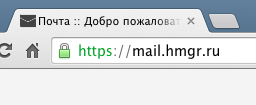
Авторизуйтесь, войдите в ящик.
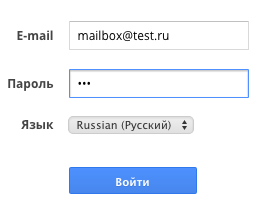
Если слева в папках ящика у вас нет папки СПАМ, нужно включить ее отображение.
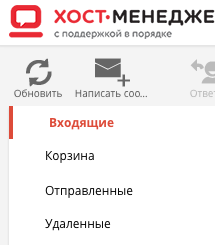
Внизу под папками нажмите на такую иконку и в менюшке выберите пункт Управление папками.
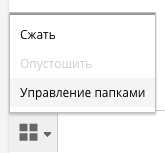
Поставьте галку напротив нужных папок. Изменения сохранятся автоматически.
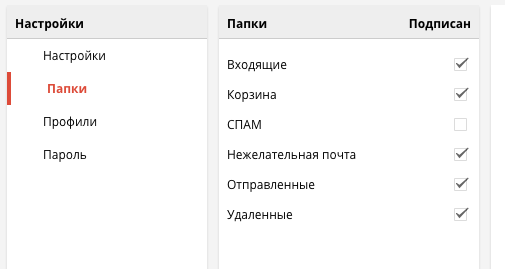
Перейдите обратно в письма, теперь должна появится новая папка. Загляните в нее.